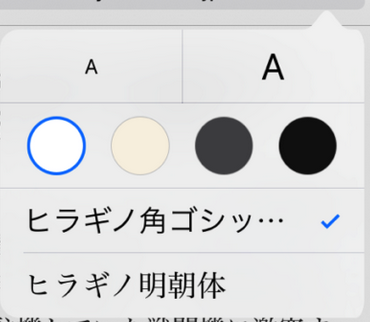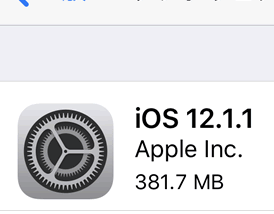アプリの『待機中』の対処法٩( ᐛ )و
こんにちは!
iPhone修理Workerです(「・ω・)「ガオー
本日もiPhone小ネタ情報をお届けします🎶
Apple Storeからアプリをダウンロードや
アップデートする時、
回線の問題なのか端末の問題なのかわからないけど、
なぜか待機中のままダウンロードが開始されないアプリってたまにありませんか?
いつまで経っても使えないしイライラしますよね(⁎⁍̴̆Ɛ⁍̴̆⁎)
ということでその対処法をご紹介します!!!

①再ダウンロードを試す
ダウンロードする際に『待機中』まま止まってしまったら、
まずはAppStoreに戻り、『雲のマーク』になっているか確認しましょう。
「雲のマーク」になっていれば、そこをタップするとダウンロードが再開される可能性があります。
『インストール中(丸い円)』が表示されている場合は何も出来ないので、
次の項目をCheck!!!
②機内モード/Wi-Fi・オフを試す
なんらかの電波障害が原因だった場合に有効な手段がこちらです!
まず機内モードにオンにして、数秒待ってからオフにしてください。
同様にWi-Fiも試してみてください。これでダウンロードが再開される場合があります!
③アプリケーションリセットを試す
iPhoneの動作が重くなった時に有効な『アプリケーションリセット』
で解決することもあります!
アプリケーションリセットは
⑴スリープボタンを長押し
⑵『スライドで電源オフ』という画面が表示されたら、
⑶ホームボタンを長押しホーム画面が表示されたら完了
簡単ですよね♪
それでもダメな場合は…
④App Storeにサインインし直してみる
上記の手段で解決しない場合は、AppStoreに障害が起きているかもしれません!!!
一度サインアウトして、再度サインインしてみましょう。
『普通にサインインできたのに、それでもダウンロードが再開されない』という場合は…
⑤iPhoneの電源を一度落としてみる
最後の砦、iPhoneの電源を一度落としてみましょう。
3分ほど待ってから電源をつけてみると、再開されることもありますよ。
⑥それでもダメな場合は…
iPhoneの設定アプリから『一般』→『ストレージとiCloudの使用状況』へと進み、
『ストレージを管理』から待機中となっている
アプリをタップ。
『Appを削除』で一度スッキリ削除しましょう。
削除したら、日を改めてダウンロードしてみるとすんなり行くかもしれません!
※ただしアップデート中のアプリを削除した場合、データが消える可能性が
ありますのでご注意ください。
以上になります!
もしこのような現象になりましたら、
ぜひお試しください╭( ・ㅂ・)و ̑̑ グッ !
本日もiPhone修理Worker 新宿本店は元気に営業中です!
お得なキャンペーン実施中ですよ〜◝(‘ω’◝) ⁾⁾ ₍₍ (◟’ω’)◟ ⁾⁾
iPhone修理はiPhone修理Worker
新宿本店へ(」・ω・)」カモーン
新宿駅 西口/南口徒歩1分!
無料見積もり&ご相談!
お気軽にお越しくださいね♪( ´θ`)ノ
住所:〒160-0023
東京都新宿区西新宿1-18-2 seika(セイカ)ビル 6階 609
電話番号:03-6911-0156
Mail:iphone_s_worker@gmail.com
営業時間:10:00〜22:00 (最終受付21:00)
年中無休
Facebook→iPhone修理Worker
Twitter→@iphone_worker
Instagram→iphone_s_worker